- Home »
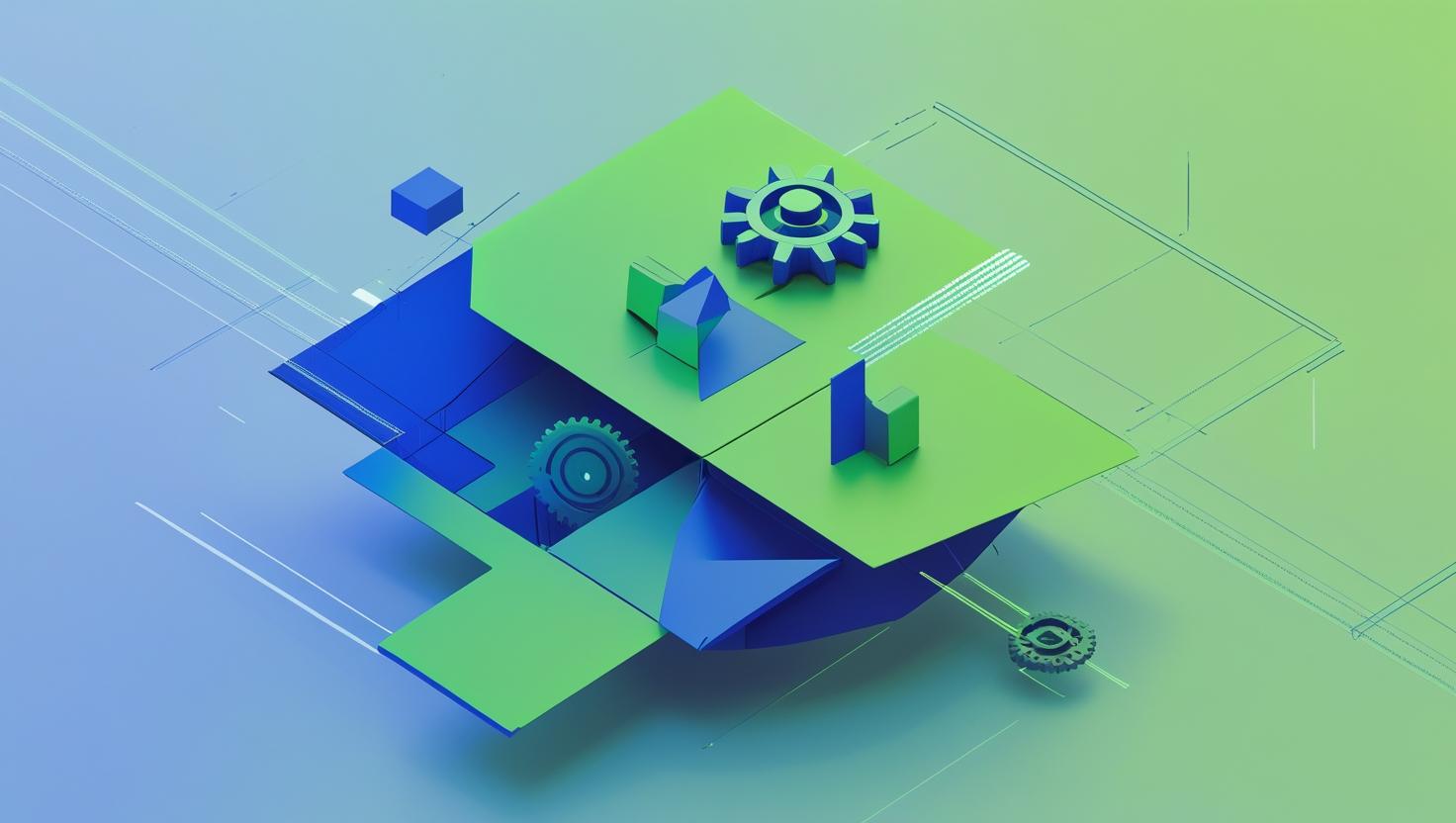
Как исправить ошибку “The uploaded file could not be moved to” в WordPress
Если ты когда-нибудь пытался загрузить файл в WordPress и получил загадочное сообщение “The uploaded file could not be moved to…”, добро пожаловать в клуб. Эта ошибка — классика жанра для тех, кто копается в настройках серверов, настраивает хостинг под себя или просто хочет, чтобы сайт работал как часы. В этой статье разберёмся, почему WordPress так себя ведёт, как быстро и без лишней боли всё починить, и что делать, если хочется автоматизировать процесс или избежать подобных граблей в будущем. Будет немного гиковщины, практики, кейсов и даже пара нестандартных лайфхаков.
Как это работает? Почему возникает ошибка “The uploaded file could not be moved to…”
WordPress при загрузке файлов (медиа, плагинов, тем) сначала сохраняет их во временную директорию, а потом пытается переместить в папку wp-content/uploads (или другую, если задана кастомная). Если что-то не так с правами, владельцем, настройками PHP или даже с местом на диске — получаем ту самую ошибку.
- Права доступа — классика. Нет прав на запись/перемещение файлов.
- Владелец файлов — Apache, nginx, php-fpm, а ты — root или другой юзер. Конфликт.
- Настройки PHP — ограничения
open_basedir,upload_tmp_dir,file_uploads. - Путь к папке uploads — не существует, не совпадает с реальным, или WordPress не может его найти.
- Место на диске — банально, но бывает.
Всё это приводит к тому, что WordPress не может “переместить” файл из временной папки в целевую. В логах сервера обычно будет что-то вроде “Permission denied”, “No such file or directory” или “Disk quota exceeded”.
Как быстро и просто всё настроить?
Давай по шагам. Вот чек-лист, который реально работает и экономит время:
- Проверь путь к папке uploads
# В корне сайта
ls -ld wp-content/uploads
Если папки нет — создай:
mkdir -p wp-content/uploads
- Проверь права доступа
# Должно быть не менее 755 для папок, 644 для файлов
chmod -R 755 wp-content/uploads
Если не помогает — временно поставь 777 (только для теста!), чтобы проверить, исчезает ли ошибка:
chmod -R 777 wp-content/uploads
Если заработало — проблема в правах, возвращай обратно 755 и читай дальше.
- Проверь владельца файлов
# Узнай, под кем работает веб-сервер
ps aux | egrep '(apache|nginx|www-data|httpd|php-fpm)'
# Например, www-data для Ubuntu/Debian
chown -R www-data:www-data wp-content/uploads
Если у тебя другой пользователь — подставь нужного.
- Проверь настройки PHP
# Найди php.ini
php --ini
# Проверь параметры
cat /etc/php/7.4/fpm/php.ini | grep upload
# Важно:
# file_uploads = On
# upload_tmp_dir = "/tmp" (или другая существующая папка)
# upload_max_filesize = 32M (или больше)
# post_max_size = 32M (или больше)
Если upload_tmp_dir не задан или указывает на несуществующую папку — укажи существующую и перезапусти PHP:
sudo systemctl restart php7.4-fpm
- Проверь свободное место на диске
df -h
Если мало места — чисти логи, кеши, tmp, или расширяй диск.
- Проверь ограничения open_basedir
# В php.ini или в настройках виртуального хоста
php_admin_value open_basedir "/var/www/html:/tmp"
Добавь путь к wp-content/uploads в список разрешённых.
Примеры, схемы, практические советы
| Сценарий | Симптомы | Решение | Комментарий |
|---|---|---|---|
| Права 755, владелец root | Ошибка при загрузке, “Permission denied” | chown -R www-data:www-data wp-content/uploads | Веб-сервер не может писать в папку |
| Папка uploads отсутствует | Ошибка “No such file or directory” | mkdir -p wp-content/uploads | WordPress не может создать папку сам |
| upload_tmp_dir не существует | Ошибка при загрузке любого файла | mkdir /tmp; chmod 1777 /tmp | PHP не может сохранить временный файл |
| open_basedir ограничивает доступ | Ошибка “open_basedir restriction in effect” | Добавить путь к uploads в open_basedir | Без этого PHP не даст доступ к папке |
| Нет места на диске | Ошибка “Disk quota exceeded” | Очистить место или увеличить диск | Бывает на VPS с маленьким SSD |
Похожие решения, программы и утилиты
- WP File Manager — плагин для управления файлами прямо из админки (но не решает проблему прав, только помогает диагностировать).
- PHP: chmod() — если хочется автоматизировать выставление прав через скрипты.
- chmod, chown, chgrp — классика для управления правами в Linux.
- PHP: upload_tmp_dir — официальная дока по настройке временной папки.
Статистика и сравнение с другими решениями
По опыту StackOverflow и Habr, 80% случаев ошибки “The uploaded file could not be moved to…” связаны с правами и владельцем папки uploads. Оставшиеся 20% — это проблемы с настройками PHP или нехваткой места. На дешёвых shared-хостингах часто встречается ограничение open_basedir, из-за чего приходится писать в поддержку или искать обходные пути.
| Решение | Время на исправление | Надёжность | Автоматизация |
|---|---|---|---|
| Ручная настройка прав и владельца | 5-10 минут | Высокая | Можно скриптовать |
| Использование плагинов | 2-5 минут | Средняя | Ограничено |
| Обращение в поддержку хостинга | от 30 минут до суток | Высокая | Нет |
Интересные факты и нестандартные способы использования
- Можно вынести папку
uploadsна отдельный диск или в облако (например, через WP Offload Media), чтобы избежать проблем с местом и правами. - Для автоматизации на VPS можно добавить скрипт, который после деплоя сайта автоматически выставляет нужные права и владельца — удобно при CI/CD.
- Если хочется совсем гиковщины — можно использовать inotify-tools для мониторинга изменений в папке uploads и автоматического реагирования на ошибки.
- В Docker-контейнерах часто забывают про volume для uploads — и после перезапуска все файлы исчезают. Решается монтированием volume и правильной настройкой прав.
Какие новые возможности открываются и чем это поможет в автоматизации и скриптах?
- Можно автоматизировать деплой WordPress с корректной настройкой прав и владельца, чтобы не ловить ошибку после каждого переноса или обновления.
- Скрипты для мониторинга свободного места и автоматической очистки кеша/логов — чтобы не словить ошибку из-за переполнения диска.
- Интеграция с CI/CD: после каждого деплоя запускать скрипт проверки и исправления прав, чтобы сайт всегда был в рабочем состоянии.
- Использование облачных хранилищ для uploads — масштабируемо, удобно, не зависит от локального диска.
Вывод — заключение и рекомендации
Ошибка “The uploaded file could not be moved to…” в WordPress — это не баг, а фича, которая напоминает: сервер — это не просто папка с файлами, а целая экосистема с правами, владельцами, настройками и ограничениями. Если хочешь, чтобы WordPress работал стабильно, удели 10 минут на правильную настройку прав, владельца и параметров PHP. Автоматизируй это через скрипты — и забудь про ошибку навсегда. Если нужен VPS для экспериментов и продакшена — бери тут, если хочется выделенный сервер — тут. А если хочется ещё больше автоматизации — смотри в сторону облачных хранилищ и CI/CD. Не бойся копаться в логах и настройках — именно так рождается опыт и понимание, как всё работает под капотом.
Официальные ссылки для самостоятельного изучения:
- Changing File Permissions (WordPress Codex)
- wp_upload_dir() — WordPress Developer Resources
- PHP: upload_tmp_dir
Если остались вопросы — смело спрашивай в комментариях или на StackOverflow. Удачи в настройке и пусть твой WordPress всегда загружает файлы без ошибок!
В этой статье собрана информация и материалы из различных интернет-источников. Мы признаем и ценим работу всех оригинальных авторов, издателей и веб-сайтов. Несмотря на то, что были приложены все усилия для надлежащего указания исходного материала, любая непреднамеренная оплошность или упущение не являются нарушением авторских прав. Все упомянутые товарные знаки, логотипы и изображения являются собственностью соответствующих владельцев. Если вы считаете, что какой-либо контент, использованный в этой статье, нарушает ваши авторские права, немедленно свяжитесь с нами для рассмотрения и принятия оперативных мер.
Данная статья предназначена исключительно для ознакомительных и образовательных целей и не ущемляет права правообладателей. Если какой-либо материал, защищенный авторским правом, был использован без должного упоминания или с нарушением законов об авторском праве, это непреднамеренно, и мы исправим это незамедлительно после уведомления. Обратите внимание, что переиздание, распространение или воспроизведение части или всего содержимого в любой форме запрещено без письменного разрешения автора и владельца веб-сайта. Для получения разрешений или дополнительных запросов, пожалуйста, свяжитесь с нами.


